在Word2010文檔中進行郵件合并操作時,用戶可以使用Outlook聯系人作為收件人,不過前提是在Outlook中事先配置了聯系人列表。在Word2010文檔中使用Outlook聯系人作為收件人的步驟如下所述:
操作步驟
打開Word2010文檔窗口,切換到“郵件”功能區。在“開始郵件合并”分組中單擊“選擇收件人”按鈕,并在打開的菜單中選擇“從Outlook聯系人中選擇”命令。

Word2010中使用Outlook聯系人作為收件人怎么實現 IT技術吧
在打開的“選擇配置文件”對話框中選擇事先保存的Outlook配置文件,然后單擊“確定”按鈕。
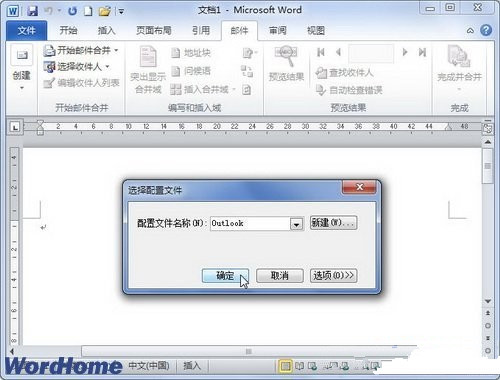
選擇配置文件
打開“選擇聯系人”對話框,選中要導入的聯系人文件夾,單擊“確定”按鈕。

選擇聯系人
在打開的“郵件合并收件人”對話框中,可以根據需要取消選中聯系人。如果需要合并所有收件人,直接單擊“確定”按鈕。
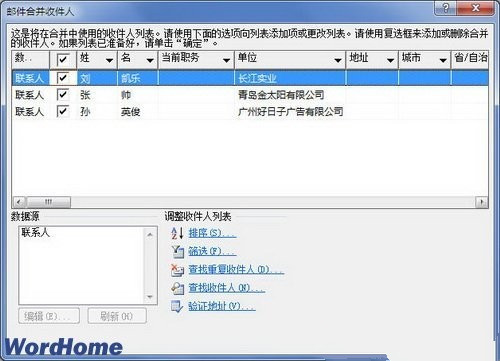
郵件合并收件人
更多信息請查看IT技術專欄